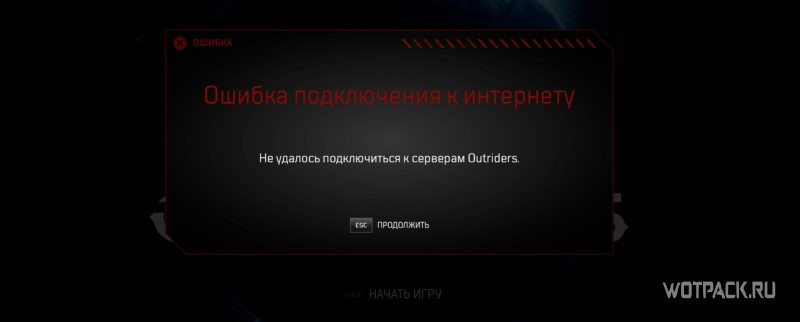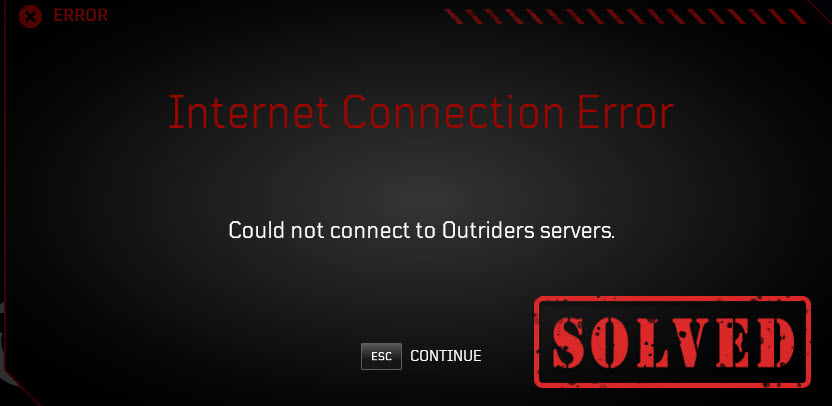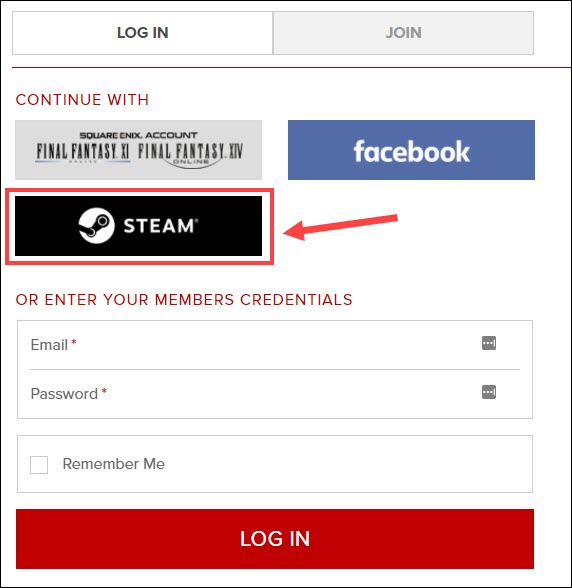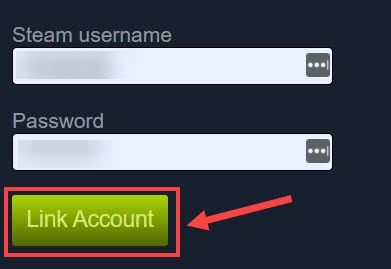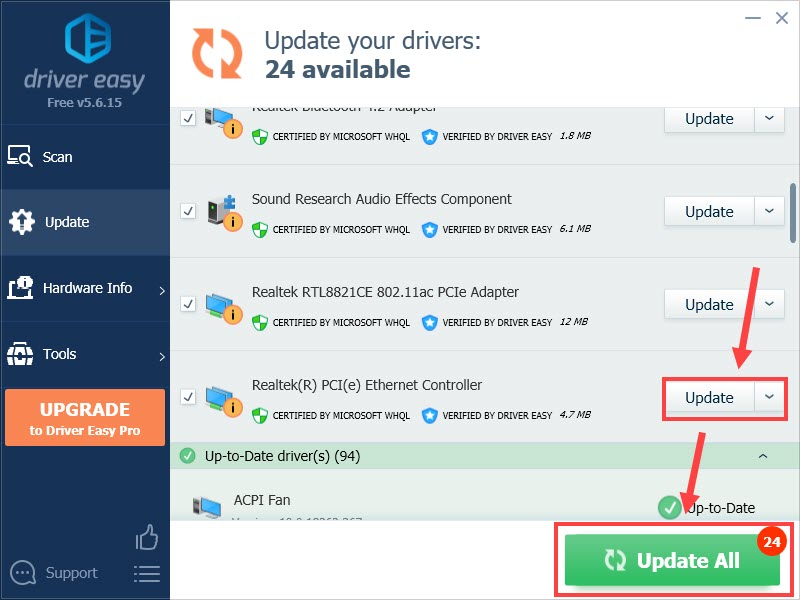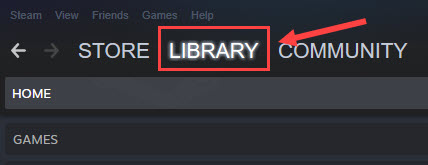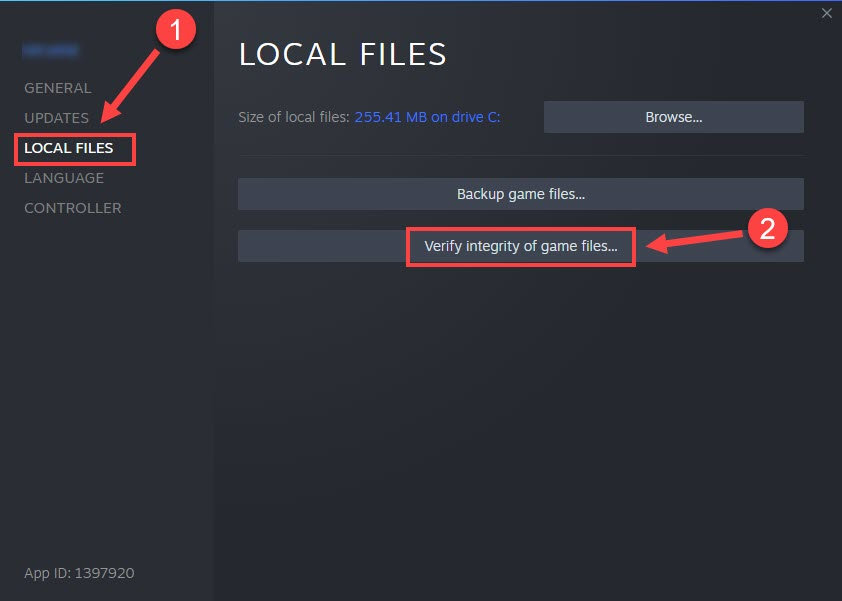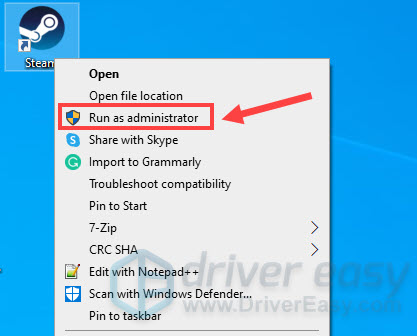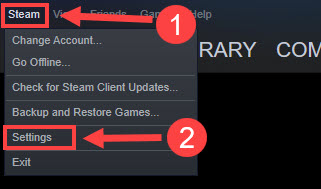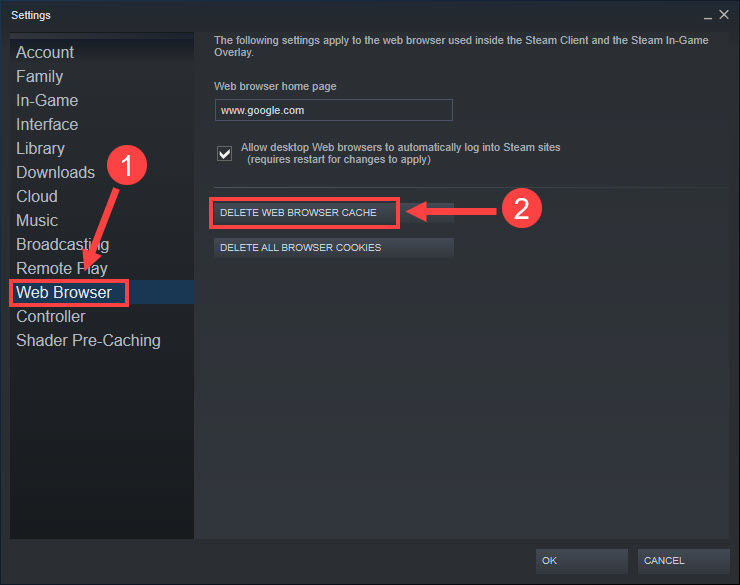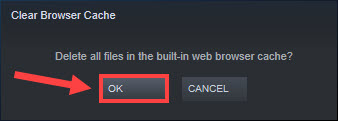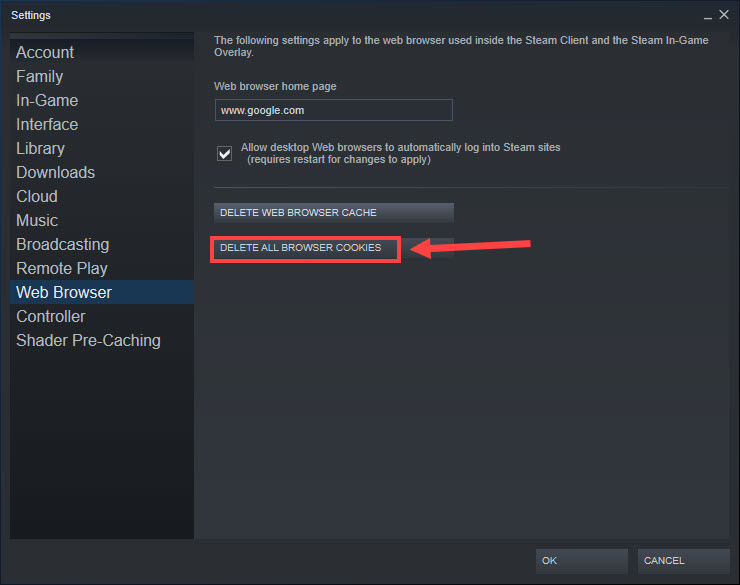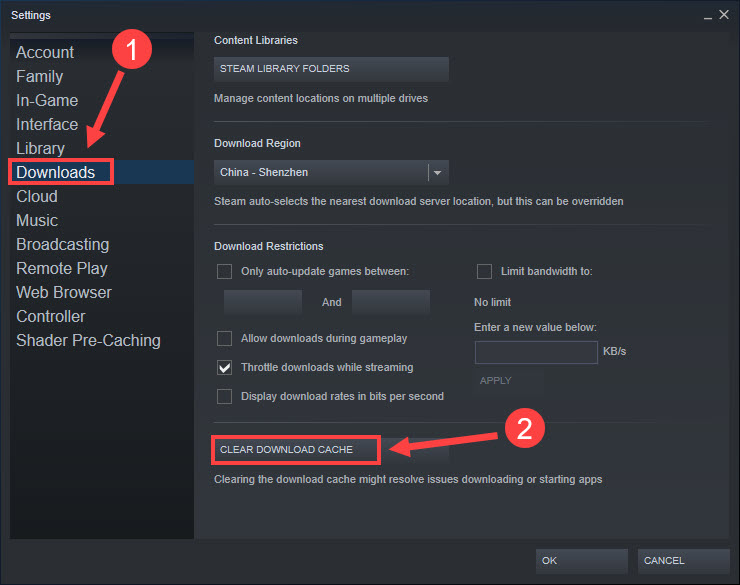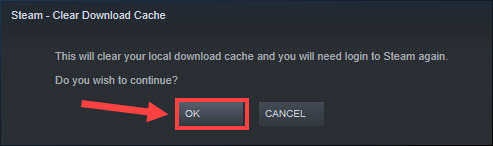Вылеты и зависания в Outriders мешают игрокам наслаждаться игрой, а сбои на ПК, PS5 и Xbox Series X вызывают проблемы. Вот как исправить эти ошибки на разных платформах.
И обращаем ваше внимание, что часть из них скорее всего вызваны высокой нагрузкой на сервера, что часто бывает в день релиза новой игры.
Многие игроки отмечают, что в отличие от Демо версии, полная игра:
- лагает и фризит, ФПС значительно ниже
- частые вылеты
- ошибка подключения к серверу
- пропал интерфейс
- не меняется управление
- не работает подбор группы (игра по сети)
И это даже не полный список, всех возмущений игроков в отзывах Steam. Но часть ошибок можно попытаться устранить своими силами, и мы постараемся вам с этим помочь.
Содержание
- Не отображается интерфейс в Outriders
- Как повысить FPS и убрать лаги
- Как исправить «Ошибка при присоединении к группе» в Outriders
- Ошибка подключения к интернету в Outriders
- Исправление вылетов Outriders для ПК, PS5, Xbox
- Исправление вылетов и зависаний на ПК в Outriders
- Исправление вылетов и зависаний Outriders на PS5 и Xbox Series X | S
- Исправление вылетов и зависаний Outriders на PS4 и Xbox One
- Заключение
Нужно выйти из лобби и сбросить все его значения. Для этого откройте раздел HUD (интерфейс) и отключить все параметры (2 крайних можно вообще скрыть). Потом снова вернитесь в лобби, должен появиться интерфейс в Outriders.
Как повысить FPS и убрать лаги
На данном этапе эта проблема лучше всего решается сменой DirectX 12 на 11 версию.
Чтобы выбрать DirectX есть 2 способа:
- В Steam открываем Свойства игры OUTRIDERS. Листаем в самый низ и командной строе прописываем -DX11 или -DX12 и закрываем.
- Создаем ярлык OUTRIDERS-Win64-Shipping.exe в папке с игрой и там прописываем -DX11 или -DX12
Как исправить «Ошибка при присоединении к группе» в Outriders
Это странная ошибка, потому что объединение групп должно быть простой задачей в любой многопользовательской игре, если только вы не играете в кроссплатформенную игру. Если у вас есть проблемы с присоединением к группе в Outriders, выполните следующие действия, чтобы исправить ситуацию:
- Включите кроссплатформенную-игру в меню «Параметры» в разделе «Геймплей».
- Используйте терминал для сетевой игры и сгенерируйте игровой код.
- Поделитесь своим игровым кодом с друзьями и попросите их ввести его на терминале.
Выполнив все эти шаги, вы сможете играть со своими друзьями — и да, это исправление необходимо даже для тех, кто находится с вами на одной платформе.
Ошибка подключения к интернету в Outriders
Наиболее распространенная пока что ошибка «Не удалось подключиться к серверам Outriders» . Вылетает посреди игры и при входе, иногда игроки теряют свой лут и прогресс. Для нее нет решения, это связано с высокой нагрузкой на сервера игры. Можете попробовать перезапустить интернет/Стим/ Outriders. Но скорее всего придется ждать решения от разработчиков.
Исправление вылетов Outriders для ПК, PS5, Xbox
Ошибки и зависание Outriders можно исправить, установив последние версии драйверов графического процессора на ПК, проверив наличие доступных обновлений на PS5 и Xbox Series X или установив новые патчи на PS4 и Xbox One.
Поскольку игра только что была выпущена, есть понятные сложности характерные онлайн-проектам. В результате могут возникнуть проблемы, такие как серьезные сбои, и хотя некоторые из них могут быть исправлены игроком, другие могут быть проблемой самой игры.
Вот как исправить отдельные проблемы с падением и зависанием на разных платформах.
Исправление вылетов и зависаний на ПК в Outriders
- Установите последние версии драйверов видеокарты AMD или Nvidia.
- Закройте все ненужные приложения, работающие в фоновом режиме.
- Уменьшите настройки графики, так как нажатие на аппаратное обеспечение ПК может привести к зависанию.
- Обновите Windows 10 до последней версии.
- Отключите перекрестную игру в меню параметров, так как это бета-функция, которая может иметь негативные побочные эффекты.
Исправление вылетов и зависаний Outriders на PS5 и Xbox Series X | S
- Проверьте наличие доступных обновлений игры:
- PS5: выделите заголовок и нажмите кнопку «Параметры», затем выберите параметр «Проверить наличие обновлений».
- Xbox Series X | S: перейдите на экран «Мои игры и приложения», затем «Управление»> «Обновления».
- Убедитесь, что консоль имеет надлежащую вентиляцию и не перегревается.
- Отключите функцию кросс-игры бета-версии в меню параметров игры.
Исправление вылетов и зависаний Outriders на PS4 и Xbox One
- Установите любые доступные патчи:
- PS4: нажмите кнопку «Параметры» с выделенной игрой, затем выберите «Проверить наличие обновлений» в меню.
- Xbox One: откройте «Мои игры и приложения» и прокрутите вниз до вкладки «Управление», затем выберите «Обновления».
- Убедитесь, что консоль находится в хорошо вентилируемом месте — перегрев может вызвать зависание, сбои и другие технические проблемы.
- Отключите кроссплатформенную поддержку через меню параметров.
В зависимости от того, на какой платформе пользователи играют в Outriders, сбои и зависания могут быть более или менее распространенными. Из-за различных уровней предлагаемых настроек есть также разная степень успеха, когда дело доходит до повышения FPS и стабильности Outriders. Пользователи ПК имеют в своем распоряжении гораздо больше инструментов, чем, например, игроки Xbox One.
Заключение
Если у вас все же получилось запустить игру, то предлагаем ознакомиться с полезными статьями для начинающих первопроходцев:
- Общий гайд по игре
- Крафт
- Обзор классов и билды (на каждую ветку)
Outriders not connecting to servers and a Internet Connection error appears when you’re launching the game? You’re not alone. Although Outriders is just released and might not be immune from issues and errors, there are easy ways you can fix it.
Try these fixes:
Here are 5 fixes proved by other players to solve Outriders internet connection error. You don’t need to try them all. Simply work your way down the list until you find the one that does the trick.
- Check for server status
- Link your Square Enix account and Steam account
- Update your network adapter driver
- Verify integrity of game files
- Clear the Steam cache
- Use a VPN
Fix 1 – Check for server status
When there is server outage with Outriders, you will lose the connection to Outriders servers. To know whether the game server is up and running, you could check the official Twitter account of Outriders.
If the problem is not on the game’s end, try some basic steps to troubleshoot your network connection, such as restarting the modem and router and switching to a wired connection that is more stable for online gaming.
Fix 2 – Link your Square Enix account and Steam account
Many players reported that linking Square Enix and Steam accounts helps resolve the Outriders connection issue. If you haven’t done so, follow the steps to complete account association.
- Visit the Square Enix membership page and select Steam to log in.
- Enter your Steam username and password and click Link Account.
- Follow the instruction to finish registration.
Once done, relaunch Outriders to see if the connection error is fixed. If not, keep reading to check your network driver.
Fix 3 – Update your network adapter driver
If the network adapter driver you’re using is faulty or outdated, you’re more likely to encounter the ‘could not connect to Outriders servers’ error. To fix it and enjoy Outriders without lagging, you should install the latest network driver on your computer.
To update your network driver safely, there are two options for you:
Manually – You can get the most recent correct network driver straight from the website of your motherboard or computer manufacturer. Simply download the driver that’s compatible with your operating system and follow the on-screen instructions to install it.
Automatically – If you don’t have the time, patience or computer skills to update your drivers manually, you can, instead, do it automatically with Driver Easy. Driver Easy will automatically recognize your system and find the correct drivers for your network adapter, and your Windows version, and it will download and install them correctly:
- Download and install Driver Easy.
- Run Driver Easy and click the Scan Now button. Driver Easy will then scan your computer and detect any problem drivers.
- Click the Update button next to the flagged network adapter driver to automatically download the correct version of that driver, then you can manually install it (you can do this with the FREE version).
Or click Update All to automatically download and install the correct version of all the drivers that are missing or out of date on your system. (This requires the Pro version which comes with full support and a 30-day money back guarantee. You’ll be prompted to upgrade when you click Update All.)
The Pro version of Driver Easy comes with full technical support.
If you need assistance, please contact Driver Easy’s support team at support@drivereasy.com.
See if you can launch Outriders as normal. If not, proceed to the next method.
Fix 4 – Verify integrity of game files
The missing or damaged game file is one of the most common causes of gaming problems. To troubleshoot the Outriders disconnection error, you can do a quick integrity check.
- Open Steam and navigate to the Library tab.
- Right-click Outriders from the game list and select Properties.
- Select Local Files and click Verify integrity of game files.
Wait a few minutes for the process to complete and then test the issue again. If the error still occurs, try the next fix below.
Fix 5 – Clear the Steam cache
When the Steam cache files and cookies accumulate over time, your game performance will be affected and even worse, Outriders fails to connect to the servers and you can’t join the game at all. To see if that’s the case, you can clear the cache as follows.
If you’ve installed any mods on your Steam games, make sure to back up those files and save them somewhere else.
- Right-click the Steam icon on your desktop and select Run as administrator.
- Click Yes when you’re prompted.
- Click Steam at the top left corner and select Settings.
- Navigate to the Web Browser tab, and click Delete Web Browser Cache.
- Click OK.
- Select Delete All Browser Cookies and click OK to confirm.
- Back on the Settings window, select Downloads on the left pane. Then, click Clear Download Cache.
- Click OK.
- Restart Steam for the changes to take effect.
Now you should find your Steam client runs more smoothly and Outriders loads without failures. If not, there is the last fix to try.
Fix 6 – Use a VPN
If you experience constant connection issues or unstable connections with Outriders, consider giving VPN a shot.
VPN is a secure and private network connection that will let you bypass content blocks and website restrictions, and reduce ping during gameplay. Instead of choosing a free VPN, we suggest you use a paid and reliable services as they will guarantee faster speed and better security. Here are the options for you:
- NordVPN
- Surfshark
- Cyberghost
So these are the fixes for the ‘could not connect to Outriders servers’ error. If you have any questions or suggestions, feel free to leave your comment below and we’ll be glad to help.
5
5 people found this helpful
Available in other languages
Seit dem Drop der Demo von Outriders sind die Server-Probleme häufig berichtet. In diesem Beitrag stellen wir Ihnen 5 Lösungen dar.
Si vous n’arrivez pas à vous connecter au serveur Outriders, vous pouvez essayer les solutions dans cet article pour résoudre ce problème.
Outriders, новый мародер-шутер от Square enix, наконец-то доступен на всех платформах. Он уже занял первое место в Steam, и этого достаточно чтобы сказать вам о том, что серверы ломаются.
Некоторые игроки сообщают о проблемах с ошибкой подключения Outriders. Возможно ли решить проблему и как проверить, не работают ли серверы:
КАК ИСПРАВИТЬ ОШИБКУ ПОДКЛЮЧЕНИЯ?
Важно выяснить, не испытывают ли в настоящий момент серверы Outriders известные проблемы. Согласно официальной ветке Reddit, опубликованной сотрудниками Square enix, между ПК и консолью существует известное перекрестное отключение. В качестве временного решения отключено автоматическое согласование между ПК и консолями. Игроки в Steam и Epic по-прежнему могут играть в кросс-игру, присоединяясь к игре или приглашая друг друга.
Вы так же можете проверить официальный статус сервера Outriders на их веб-сайте.
Согласно заметкам разработчиков в Steam, между кодом ПК и консоли существует десинхронизация. Команда работает над решением проблемы, и она помечена как «высший приоритет»
Приглашение консольных игроков в игру на вашем ПК приводит к тому, что одного игрока неизбежно выгоняют из игры. Square enix рекомендуют избегать этого, пока они не решат проблему полностью.
Мы будем держать вас в курсе, когда узнаем больше. На данный момент, пока если у вас возникли ошибки подключения в Outriders, лучше подождать, пока разработчики исправят проблемы с сетью.
Попробуйте наш инструмент устранения неполадок
Выберите операционную систему
Выберите язык програмирования (опционально)

Outriders не подключается к серверам и при запуске игры появляется ошибка подключения к Интернету? Ты не одинок. Хотя Outriders только что выпущен и может не иметь защиты от проблем и ошибок, есть простые способы исправить это.
Попробуйте эти исправления:
Вот 5 исправлений, доказанных другими игроками для устранения ошибки подключения к Интернету Outriders. Необязательно пробовать их все. Просто двигайтесь вниз по списку, пока не найдете тот, который подходит.
- Проверить статус сервера
- Свяжите свою учетную запись Square Enix и учетную запись Steam
- Обновите драйвер сетевого адаптера
- Проверить целостность файлов игры
- Очистить кеш Steam
Исправление 1 — Проверить статус сервера
Когда произойдет сбой сервера с Outriders, вы потеряете соединение с серверами Outriders. Чтобы узнать, запущен ли игровой сервер, вы можете проверить официальный аккаунт в Твиттере Outriders.
Если проблема не в конце игры, попробуйте выполнить несколько основных действий по устранению неполадок сетевого подключения, например перезапуск модема и роутера и переключение к проводное соединение это более стабильно для онлайн-игр.
Исправление 2 — Свяжите свою учетную запись Square Enix и учетную запись Steam.
Многие игроки сообщили, что привязка учетных записей Square Enix и Steam помогает решить проблему с подключением Outriders. Если вы еще не сделали этого, следуйте инструкциям, чтобы завершить привязку аккаунта.
- Посетить Страница членства Square Enix и выберите Пар чтобы залогиниться.
- Введите свой Имя пользователя Steam и пароль и нажмите Связать аккаунт .
- Следуйте инструкциям, чтобы завершить регистрацию.
После этого перезапустите Outriders, чтобы проверить, исправлена ли ошибка подключения. Если нет, продолжайте читать, чтобы проверить свой сетевой драйвер.
Исправление 3 — Обновите драйвер сетевого адаптера.
Если драйвер сетевого адаптера, который вы используете, неисправен или устарел, вы с большей вероятностью столкнетесь с ошибкой «не удалось подключиться к серверам Outriders». Чтобы исправить это и наслаждаться Outriders без задержек, вам следует установить на свой компьютер последнюю версию сетевого драйвера.
Для безопасного обновления сетевого драйвера у вас есть два варианта:
Вручную — Вы можете получить самую последнюю версию правильного сетевого драйвера прямо с веб-сайта производителя вашей материнской платы или компьютера. Просто загрузите драйвер, совместимый с вашей операционной системой, и следуйте инструкциям на экране, чтобы установить его.
Автоматически — Если у вас нет времени, терпения или навыков работы с компьютером для обновления драйверов вручную, вместо этого вы можете сделать это автоматически с помощью Водитель Easy . Driver Easy автоматически распознает вашу систему и найдет правильные драйверы для вашего сетевого адаптера и вашей версии Windows, а также правильно загрузит и установит их:
- Скачать и установите Driver Easy.
- Запустите Driver Easy и щелкните Сканировать сейчас кнопка. Затем Driver Easy просканирует ваш компьютер и обнаружит все проблемные драйверы.
- Щелкните значок Обновлять кнопка рядом с помеченный драйвер сетевого адаптера чтобы автоматически загрузить правильную версию этого драйвера, затем вы можете установить его вручную (вы можете сделать это с помощью БЕСПЛАТНОЙ версии).
Или нажмите Обновить все для автоматической загрузки и установки правильной версии все водители которые отсутствуют или устарели в вашей системе. (Для этого требуется Pro версия который поставляется с полной поддержкой и 30-дневной гарантией возврата денег. Вам будет предложено выполнить обновление, когда вы нажмете Обновить все .)
Профессиональная версия Driver Easy поставляется с полной технической поддержкой.
Если вам нужна помощь, пожалуйста, свяжитесь с нами. Служба поддержки Driver Easy в support@letmeknow.ch .
Посмотрим, сможете ли вы запустить Outriders в обычном режиме. Если нет, переходите к следующему способу.
Исправление 4 — Проверьте целостность файлов игры.
Отсутствующий или поврежденный файл игры — одна из наиболее частых причин игровых проблем. Чтобы устранить ошибку отключения Outriders, вы можете выполнить быструю проверку целостности.
- Откройте Steam и перейдите к Библиотека таб.
- Щелкните правой кнопкой мыши Outriders из списка игр и выберите Характеристики .
- Выбирать Локальные файлы и нажмите Проверить целостность файлов игры .
Подождите несколько минут, пока процесс завершится, а затем снова проверьте проблему. Если ошибка все еще возникает, попробуйте следующее исправление, указанное ниже.
Исправление 5 — Очистить кеш Steam
Когда файлы кэша Steam и файлы cookie накапливаются со временем, производительность вашей игры будет снижена и, что еще хуже, Outriders не сможет подключиться к серверам, и вы вообще не сможете присоединиться к игре. Чтобы проверить, так ли это, очистите кеш следующим образом.
Если вы установили какие-либо моды в свои игры Steam, обязательно сделайте резервную копию этих файлов и сохраните их в другом месте.
- Щелкните правой кнопкой мыши Значок Steam на рабочем столе и выберите Запустить от имени администратора .
- Нажмите да когда вам будет предложено.
- Нажмите Пар в верхнем левом углу и выберите Настройки .
- Перейдите к Веб-браузер вкладку и щелкните Удалить кеш веб-браузера .
- Нажмите хорошо .
- Выбирать Удалить все файлы cookie браузера и нажмите хорошо чтобы подтвердить.
- Вернувшись в окно настроек, выберите Загрузки на левой панели. Затем щелкните Очистить кеш загрузок .
- Нажмите хорошо .
- Перезапустите Steam, чтобы изменения вступили в силу.
Теперь вы должны обнаружить, что ваш клиент Steam работает более плавно, а Outriders загружается без сбоев.
Итак, это исправления для ошибки «не удалось подключиться к серверам Outriders». Если у вас есть какие-либо вопросы или предложения, не стесняйтесь оставлять свои комментарии ниже, и мы будем рады помочь.